SoftMaker a lansat o nouă iterație a suitei sale de birou. Se numește SoftMaker Office 2021 și este plin de o mulțime de funcții noi. Dacă doriți ca noul SoftMaker Office 2021 să funcționeze pe computerul dvs. Linux, urmați împreună cu acest ghid.
Vă rugăm să rețineți că SoftMaker Office nu este gratuit. Va trebui să achiziționați o licență de pe site-ul web SoftMaker pentru a vă bucura de software după faza de încercare gratuită. Pentru mai multe informații, faceți clic aici .
Instrucțiuni de instalare Ubuntu
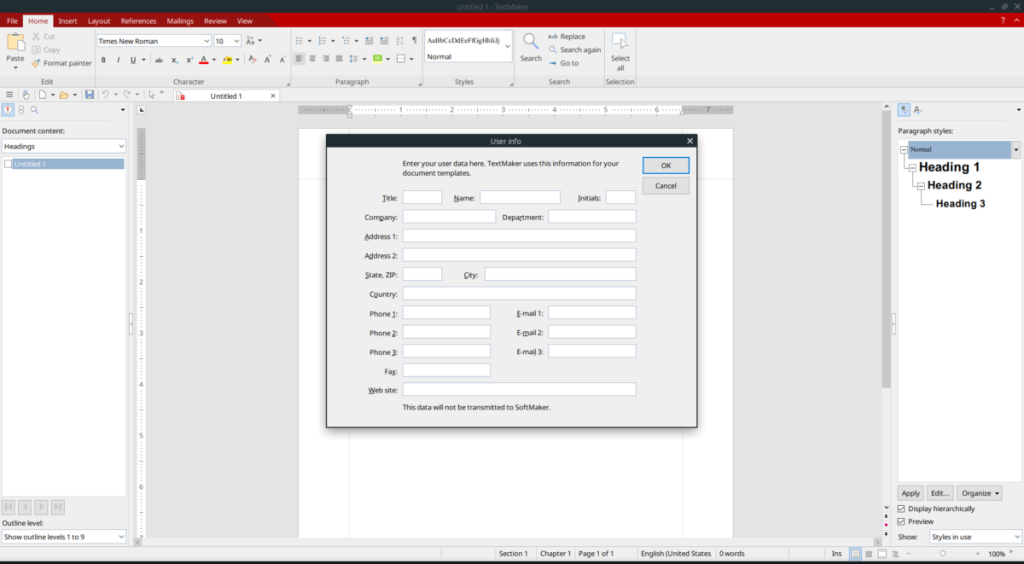
Pentru a instala versiunea 2021 a SoftMaker Office pe Ubuntu Linux, trebuie să descărcați cel mai recent pachet DEB de pe pagina de descărcare de pe site-ul web al dezvoltatorului. Faceți clic pe acest link aici pentru a merge la pagina de descărcare.
Odată ajuns pe pagina de descărcare, derulați în jos pentru opțiunea „Linux” și faceți clic pe butonul alb de descărcare. Făcând clic pe butonul alb de descărcare, veți vedea un meniu pop-out. Căutați în listă „pachet .deb pentru sisteme pe 64 de biți bazate pe DEB” și faceți clic pe el pentru a descărca pachetul DEB în folderul „Descărcări” de pe computer.
Când descărcarea pachetului DEB se termină, deschideți o fereastră de terminal pe desktop și utilizați următoarea comandă de pe CD pentru a muta sesiunea terminalului din directorul principal în folderul „Descărcări”.
cd ~/Descărcări
În interiorul folderului de descărcare, rulați comanda Apt de mai jos pentru a instala SoftMaker Office 2021 pe computerul Ubuntu.
sudo apt install ./softmaker-office-2021_1014-01_amd64.deb
Comanda Apt va instala aplicația SoftMaker Office 2021 pe computerul Ubuntu. Când instalarea se termină, căutați „SoftMaker Office 2021” în meniul aplicației pentru a începe să o utilizați!
Instrucțiuni de instalare Debian
SoftMaker Office 2021 este compatibil cu Debian Linux, deoarece site-ul web distribuie un pachet DEB pe pagina de descărcare din secțiunea Linux. Pentru a fi sincer, pachetul DEB este probabil destinat utilizatorilor Ubuntu, dar funcționează totuși pe Debian.
Pentru a începe instalarea, mergeți la pagina de descărcare SoftMaker , derulați în jos, faceți clic pe butonul alb de descărcare și selectați „.deb package for DEB-based 64-bit systems” pentru a prelua pachetul DEB.
Odată ce pachetul este descărcat pe computer, deschideți o fereastră de terminal și utilizați comanda CD pentru a vă deplasa în directorul „Descărcări”.
cd ~/Descărcări
În directorul „Descărcări”, rulați comanda dpkg pentru a instala SoftMaker Office pe computerul dumneavoastră Debian Linux. Rețineți că în timpul instalării pot apărea erori pe ecran.
sudo dpkg -i softmaker-office-2021_1014-01_amd64.deb
După ce dpkg termină de execuție, SoftMaker Office 2021 este instalat. Cu toate acestea, va trebui să corectați erorile care au apărut pe ecran în timpul instalării. Aceste erori sunt probleme de dependență și trebuie corectate pentru a utiliza SoftMaker Office 2021.
sudo apt-get install -f
Cu toate erorile de dependență corectate, aplicația este gata de utilizare. Căutați „SoftMaker Office” în meniul aplicației și faceți clic pe el pentru a o porni!
Instrucțiuni de instalare Arch Linux
SoftMaker Office nu are un pachet oficial Pacman pe site-ul lor. Acestea fiind spuse, există un pachet Arch Linux AUR pe care utilizatorii îl pot descărca, care vă va ajuta să funcționeze aplicația.
Pentru a începe procesul de instalare, deschideți o fereastră de terminal. Apoi, când fereastra terminalului este deschisă, utilizați comanda Pacman pentru a instala pachetele „Git” și „Base-devel” pe computer.
sudo pacman -S git base-devel
După instalarea pachetelor „Git” și „Base-devel” pe sistemul dvs., utilizați comenzile de mai jos pentru a configura instrumentul de ajutor Trizen AUR. Acest instrument va face instalarea SoftMaker Office 2021 mult mai simplă.
git clone https://aur.archlinux.org/trizen.git
cd trizen
makepkg -sri
Odată ce aplicația Trizen este configurată, veți putea instala SoftMaker Office 2021 pe computerul dvs. Arch Linux cu comanda trizen -S într-o fereastră de terminal.
trizen -S softmaker-office-2021-bin
Instrucțiuni de instalare Fedora
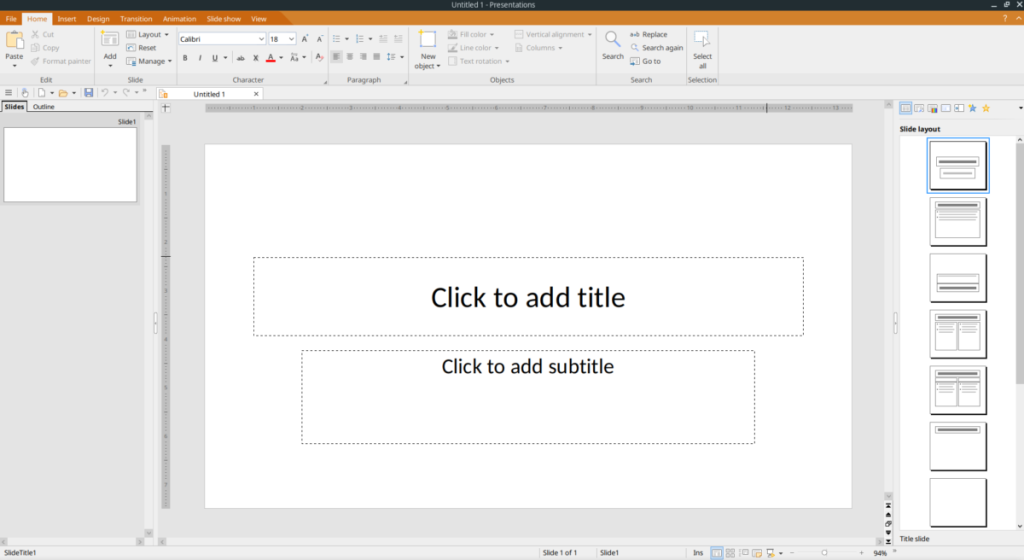
Pentru a instala SoftMaker Office 2021 pe computerul dumneavoastră Fedora Linux, trebuie să descărcați pachetul RPM pe computer. Pentru a descărca cel mai recent pachet RPM pentru SoftMaker Office 2021, accesați pagina de descărcare SoftMaker Office și faceți clic pe opțiunea „.rpm package for RPM-based 64-bit systems”.
După descărcarea pachetului RPM pe computerul Fedora Linux, deschideți o fereastră de terminal apăsând Ctrl + Alt + T sau Ctrl + Shift + T de pe tastatură. Apoi, utilizați comanda CD pentru a vă deplasa în directorul „Descărcări” unde se află fișierul pachetului RPM.
cd ~/Descărcări
Pentru a instala SoftMaker Office 2021 pe computerul dumneavoastră Fedora Linux, trebuie doar să introduceți următoarea comandă de instalare dnf de mai jos.
sudo dnf install softmaker-office-2021-1014.x86_64.rpm
Instrucțiuni de instalare OpenSUSE
Dacă sunteți utilizator OpenSUSE Linux, veți putea instala SoftMaker Office 2021 prin pachetul oficial RPM de pe site-ul lor. Pentru a începe procesul de instalare, mergeți la pagina de descărcare și faceți clic pe opțiunea „.rpm package for RPM-based 64-bit systems” pentru a obține RPM.
Când pachetul RPM s-a terminat de descărcat, deschideți o fereastră de terminal apăsând Ctrl + Alt + T sau Ctrl + Shift + T de pe tastatură. Apoi, de acolo, rulați comanda CD pentru a vă muta în directorul „Descărcări”.
cd ~/Descărcări
În interiorul directorului „Descărcări”, veți putea instala SoftMaker Office 2021 RPM pe computerul dumneavoastră OpenSUSE Linux prin comanda de instalare zypper de mai jos.
sudo zypper install softmaker-office-2021-1014.x86_64.rpm

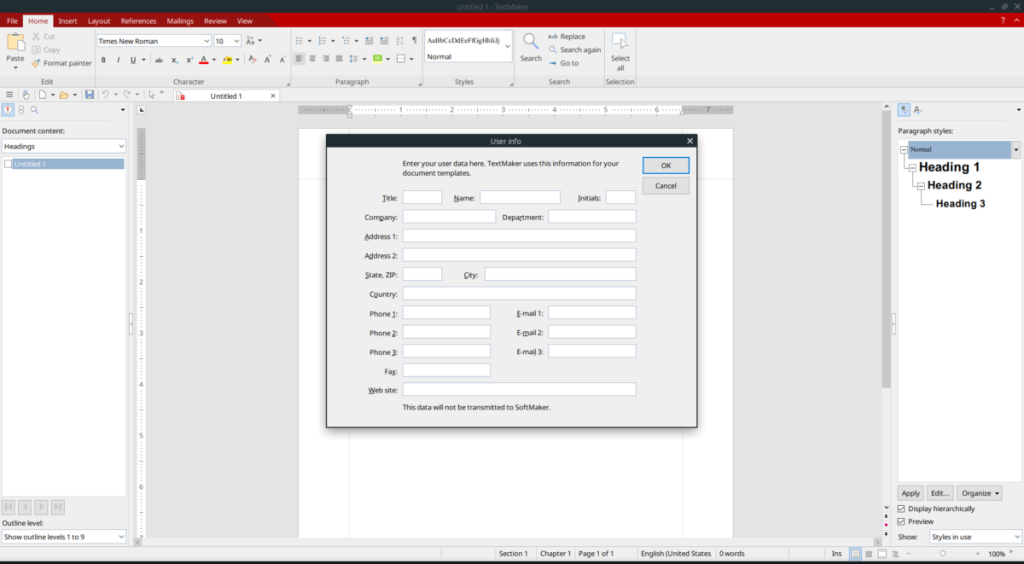
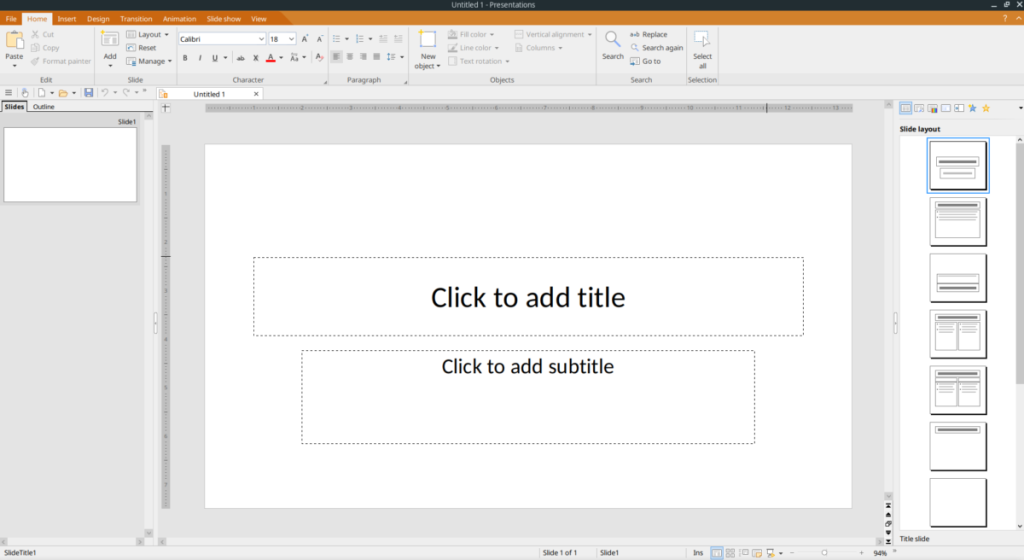



![Descarcă FlightGear Flight Simulator gratuit [Distrează-te] Descarcă FlightGear Flight Simulator gratuit [Distrează-te]](https://tips.webtech360.com/resources8/r252/image-7634-0829093738400.jpg)




